Gjennomgang av den gratis EaseUS-programvaren for datagjenoppretting for Windows
Miscellanea / / February 08, 2022
Til dags dato har vi snakket om ganske mangefilgjenoppretting verktøy som hjelper oss gjenopprette filer som slettes ved et uhell fra datamaskinen vår. Du må tenke på hva som er behovet til en annen? Vel, ingen tvil om at de tidligere nevnte verktøyene gjorde det de hevdet å gjøre, men du vet, det er alltid rom for forbedring.
Med samme tanke i tankene vil jeg gjerne introdusere deg for enda et filgjenopprettingsprogram for Windows, EaseUS veiviser for datagjenoppretting.
EaseUS Data Recovery er smart programvare som hjelper til med å gjenopprette slettede filer på grunn av programvarekrasj, formatert eller skadet harddisk, virusangrep eller en tapt partisjon på datamaskinen din. La oss sjekke ut hvordan du bruker dette verktøyet og funksjonene som hjelper det å skille seg ut.
Slik gjenoppretter du slettede filer med EaseUS Data Recovery
Last ned og installer EaseUS Data Recovery Wizard Free Edition på datamaskinen din. Når programmet er installert, kjør det ved å bruke skrivebordsikonet "EaseUS Data Recovery Wizard" (helst med administrative rettigheter), og du vil se vinduet nedenfor.
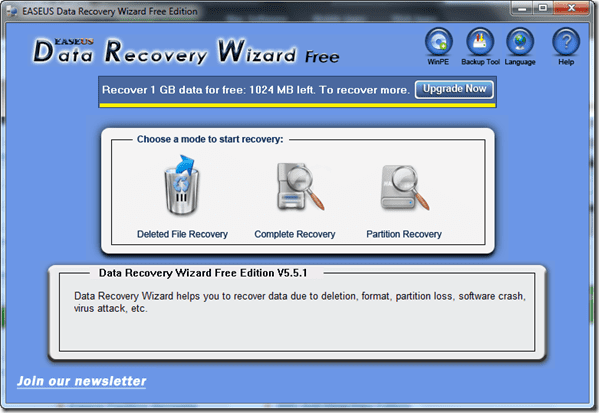
Programmet vil gi deg tre valg for å starte gjenopprettingen. I denne opplæringen vil vi se hvordan du gjenoppretter individuelle filer ved hjelp av Gjenoppretting av slettede filer alternativ.
Nå, hvis du husker filtypen, kan du avgrense søket ved å nevne det. Hvis du ikke gjør det, slapp av, det gjør ikke den store forskjellen.
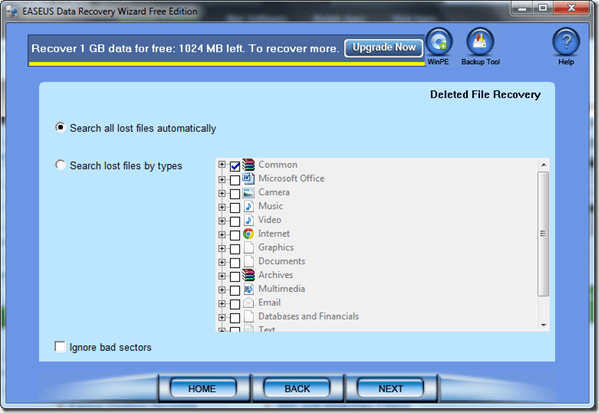
Akkurat som du klikker på neste i vinduet ovenfor, blir du bedt om å velge partisjonen du vil se etter. Trykk neste når du har gjort ditt valg.
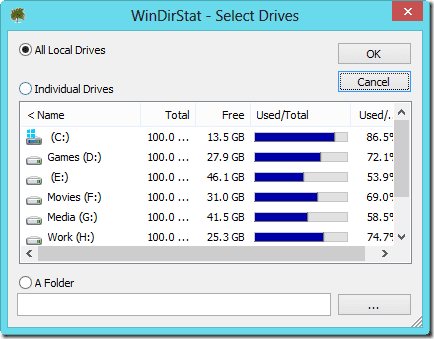
Applikasjonen vil nå skanne stasjonen din. Skanneprosessen er overraskende rask sammenlignet med andre produkter i sin klasse.
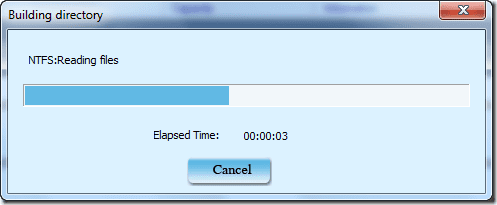
.
I løpet av kort tid vises de funnet filene som en liste. For hver enkelt fil kan du se dens navn, størrelse, filtype, endringstid, opprettelsestidspunkt, siste tilgangsdato, attributt og tilstand. Velg filen du vil gjenopprette og gå til neste trinn.
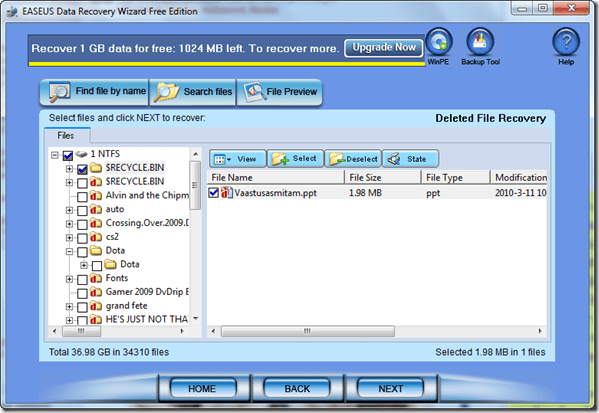
Velg plasseringen der du vil gjenopprette filen.
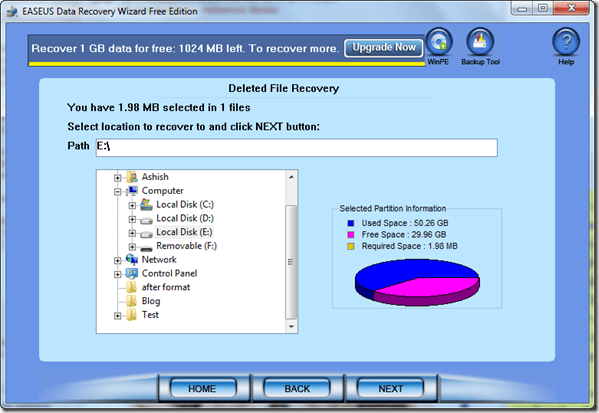
Merk: Det anbefales ikke å lagre den gjenopprettede filen på samme stasjon fordi dette reduserer sjansen for en vellykket gjenoppretting.
Programmet vil deretter gjenopprette filene dine til ønsket plassering.
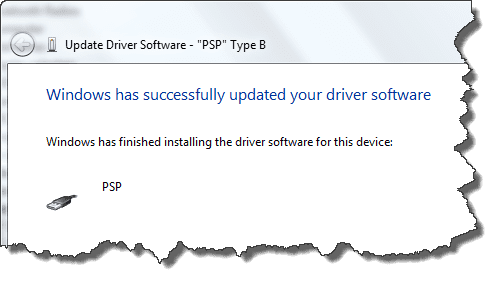
Fantastiske funksjoner
Her er noen fine funksjoner i dette verktøyet.
Gratis filreparasjonstjeneste
Ikke bare gjenoppretter EaseUS filene du har slettet ved et uhell, men hjelper deg også inn reparere dem hvis noen av filene ble skadet i gjenopprettingsprosessen.
Gjenopprett filer fra EXT2- og EXT3-partisjoner også
EXT2 og EXT3 er de mest brukte filsystemene i Linux/UNIX-operativsystemer. Selv om EaseUS Data Recovery Wizard er konstruert for å kjøre på Windows-operativsystemer, kan den også gjenopprette filer fra EXT2- og EXT3-partisjoner, annet enn vanlig FAT og NTFS.
Oppretthold filtrestrukturen
EaseUS gjenopprettingsveiviser kan gjenopprette filer fra formatert partisjon sammen med originale filnavn og lagringsbaner.
Gratis teknisk støtte
EaseUS er ikke partisk hvis du jobber med gratis eller premium lisens. De gir gratis teknisk støtte til alle brukerne deres for å hjelpe dem med ethvert problem angående gjenoppretting.
Konklusjon
Jeg har brukt mange gjenopprettingsprogramvare til dags dato, og så langt min mening går, er EaseUS en av de beste jeg noen gang har fått tak i. Gratisversjonen av programmet er flott, men det kommer med en gjenopprettingsgrense på 1 GB. Du kan bruke det til grensen gratis, og hvis verktøyet imponerer deg i prøvefasen, kan du kjøpe det fra deres offisielle side.
Sist oppdatert 7. februar 2022
Artikkelen ovenfor kan inneholde tilknyttede lenker som hjelper til med å støtte Guiding Tech. Det påvirker imidlertid ikke vår redaksjonelle integritet. Innholdet forblir objektivt og autentisk.



